¿Cómo configurar las notificaciones emergentes en Windows 11 de las aplicaciones?
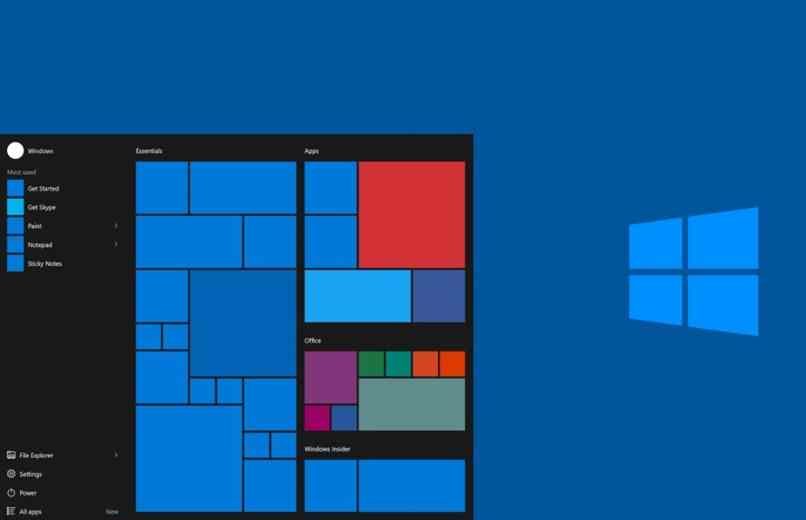
Muchas de las veces, nos aparecen anuncios en Windows 10, cosa que puede llegar a incomodar a bastantes personas. Esta viene anclada con lo que son las notificaciones de la nueva versión de este sistema operativo. Estamos hablando de Windows 11, puesto que aquí hay muchas que se muestran sin que nosotros queramos.
Ahora bien, a fin de todo esto hay una pequeña explicación, puesto que, para dicha actualización, el software de notificación fue modificado. En la actualidad, no hay un centro de actividades a fin de ver los datos de las notificaciones que desees ver. En cambio, ahora solo hay que dar en la hora y fecha, de esta manera se te enseñaran las que están disponibles en ese momento.
A través de esto, no todas son de buen agrado, siendo que la razón radica en el mensaje que suele aparecer de manera constante. Esto ha llegado a incomodar a muchos de los usuarios de esta plataforma. Siendo que mientras más aplicaciones, la batería de las laptops se descarga más rápido y llegan más de esta. Es por ello que te hemos traído este artículo relacionado con esta problemática y que puedes solventar muy fácil.
¿Cómo personalizar las notificaciones de mi PC Windows 11?
La manera en que la plataforma no ayuda a ir modificando el entorno del mismo ordenador es muy gratificante. Ya sea que quieras cambiar el Hardware o Software, las posibilidades son muy variadas. Es por ello que personalizar las notificaciones es algo que se debe de hacer a fin de que dejen de estar molestando.
Con esto no queremos decir, que son muy tediosas de tener, puesto que hay muchas de estas mismas que son importante. Para ello, hay que tener en cuenta cuales son las que debemos quitar, y las que se deben de quedar. Aquí te vamos a dar los pasos para personalizar estas a un punto muy ventajoso.
_5052.jpg)
Ahora bien, al entrar en las configuraciones del panel de notificaciones, verás como todas las aplicaciones se mostrarán a tu alcance. Con esto, vas a tener múltiples opciones, como lo puede ser 'Prioridad de las notificaciones'. Esta mencionada te dará a mostrar en primer lugar los mensajes más importantes de dicho programa en cuestión, puedes elegir entre 'Mostrar primero', 'Alta' y 'normal'. Esto último dependiendo de la importancia que tengan para ti.
¿Cómo elegir qué notificaciones me puede mostrar Windows y cuáles no?
- Entra en la pestaña de Configuraciones.
- Luego, ve a Sistemas y desde aquí, entra en Notificaciones.
Tan fácil como seguir estos dos simples pasos, tendrás acceso completo a todas las notificaciones disponibles en Windows 11. Ahora bien, en dicho listado, puedes ir seleccionando cuales son las que desea ver y las que no. Para ello, esta la opción de activar y desactivar como una barra desplegable en la parte derecha de la aplicación en cuestión.
_5052.jpg)
Pues bien, no solo esto se puede realizar, puesto que si entras en las opciones a las que tendrás acceso hay algo más curioso. Aquí se te dará los ajustes de cómo quieres que se muestren cada una de las notificaciones de los distintos programas. Tienes tres opciones a las que si quieres puedes elegir todas o una solo:
- La primera te da la opción de Muestren estas en la pantalla de bloqueo de Windows 11.
- Puedes hacer que Avisos y llamadas de VoIP se den en la misma zona que el punto anterior.
- También puedes hacer que todas las notificaciones tengan un sonido en específico.
Esto último comentado, se suele usar más cuando hay una sincronización de Windows con el celular. Esta es una manera muy curiosa de ver todos los mensajes que tengamos en el móvil dentro del ordenador y de esta misma forma, atenderlas sin ninguno problemas. Además de que hay programas como los antivirus y detector de problemas de Hardware y Software de PC que con muy importantes de mantener sus mensajes de emergencias.
¿Cómo cambiar dónde se ven por defecto las notificaciones en Windows 11?
Algo que suele llamar la atención a la hora de ver los estados que suelen aparecer, es que se puede modificar. Esto es muy nuevo, en comparación a lo que hemos visto durante versiones anteriores del sistema operativo. De hecho, las notificaciones siempre se han mostrado en la parte inferior derecha de la pantalla y con un cuadro de diálogo. Este ha cambiado en Windows 11, puesto que ahora se puede modificar la manera en como salen, aquí te decimos como:
- Entra en el panel de Configuraciones.
- Luego, ve a sistema y entra en notificaciones.
- Aquí, vas a elegir una aplicación en cuestión.
_5052.jpg)
Al terminar esto, se te dará la opción de ver como se muestran estos mensajes en pantalla. Desde aquí mismo verás muchas que tienes disponibles, como también otros ajustes importantes. Estas pueden ser tanto el sonido, si deseas ocultar el contenido de la misma cuando esté en pantalla de bloqueo o colocar la prioridad de las mismas.
¿Cómo agregar o quitar la configuración rápida?
Esto es una nueva opción disponible en Windows 11, con el cual puedes cambiar la configuración de notificaciones, hará que se den en una hora específica. Estas son mensajes rápidos que darán en un momento dado, entra en el apartado de sistemas y da en 'Asistente de Concentración'. Luego en el primer ajuste selecciona el tiempo de inicio y final en el cual se va a dar estas. Aquí mismo puedes activar y desactivar si así lo quieres.